Konverter, rediger og komprimer videoer/lyder i 1000+ formater med høy kvalitet.
Slik øker du hastigheten på en video på Android enkelt på 5 måter
Hvordan kan du raskt øke hastigheten på videoer på Android gratis? Videoakselerasjon kan raskt gå gjennom de mindre viktige delene av videoen og forbedre den totale avspillingshastigheten. Så, hvordan velger du et verktøy? Er videoakselerasjonsmetodene de samme for forskjellige mobiltelefonmodeller? Hvilket verktøy kan brukes uten å påvirke kvaliteten og fargen på videoen? Etter å ha lest denne artikkelen kan du velge det mest passende alternativet.
Guideliste
Bruk Android Lightweight og Simple Fast Motion for å øke hastigheten på en video Lag raskere videoer på Android for sosiale plattformer med Videoshop Lag raskere videoer på Android med innovative ressurser i PowerDirector Slik bruker du Samsungs innebygde verktøy for å øke hastigheten på Android-video Profesjonelt øke hastigheten på Android-video med et skrivebordsverktøyBruk Android Lightweight og Simple Fast Motion for å øke hastigheten på en video
Fast Motion er en relativt brukervennlig og enkel Android-app for å øke hastigheten på videoer. Som navnet antyder, tilbyr den mer enn 50 videoeffekter i rask og sakte film. Du kan velge en ramme eller et klistremerke for å legge til disse bevegelseseffektene. Den støtter også redigering av videoens fargetone og bildefrekvens for å forbedre appellen. Den er direkte koblet til medieplattformer som Instagram og TikTok, og kan publiseres umiddelbart etter at opprettelsen er fullført.
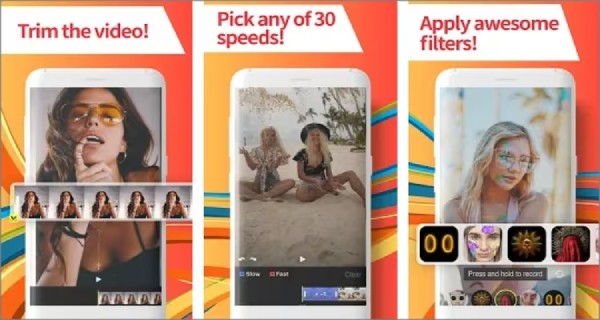
- Fordeler
- Du kan laste opp speed-up-videoer direkte til medieplattformen.
- Mer enn 50 rike akselerasjonseffekter.
- Ulemper
- Det går tregt å laste inn videoer.
- Det vil være popup-annonser.
Trinn 1Åpne Fast Motion og trykk på plusstegnet for å importere videoen. Trykk på hastigheten for å velge multiplikatoren du vil akselerere opptil femti ganger.
Steg 2Velg om du vil beholde eller dempe den originale lyden før eksport. Trykk deretter på «Eksporter» for å lagre den raskere videoen.
Lag raskere videoer på Android for sosiale plattformer med Videoshop
Hvis du trenger en app for å øke hastigheten på videoredigering på Android, er VideoShop et godt valg. Den lar deg kontrollere hastigheten på akselerasjonen presist, og du kan velge videoen du vil øke hastigheten på. Denne videoen og GIF-hastighetsveksler kan også slå sammen, redigere, legge til bakgrunnsmusikk og mer for å trimme videoene dine. Så det er egnet for nybegynnere og ikke-profesjonelle brukere å lage akselererte videoer raskt.
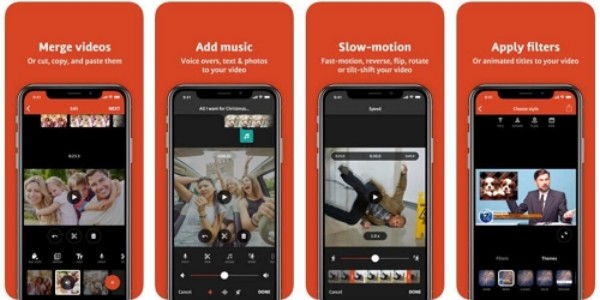
- Fordeler
- Du kan redigere videoer i ett verktøy med flere komplette funksjoner.
- Utgangsoppløsningen er relativt høy.
- Ulemper
- Noe musikk i programmet spilles ikke av.
- Gratisversjonen har et vannmerke.
Trinn 1Åpne Videoshop og trykk på «Importer» video. Trykk på tidslinjen for å velge «Hastighet» og juster akselerasjonen (glidebryter).
Steg 2Du kan velge å beholde lyden, legge til et lydspor eller dempe den. Etter at du har aktivert den, kan du fortsette å legge til undertekster, filtre, bakgrunnsmusikk osv.
Lag raskere videoer på Android med innovative ressurser i PowerDirector
PowerDirector kan også øke hastigheten på videoer på Android. Det er et mer allsidig verktøy for videoredigering og -produksjon. Produksjonen av videoer med økt hastighet kan kontrolleres nøyaktig ned til desimaltegnet, noe som er egnet for videoer som krever detaljert ytelse. Den støtter simulering av dynamisk rytmisk sans, for eksempel sakte film i den første delen og økt hastighet i den midtre delen. Video- og lydlagene kan behandles separat. Du kan lage en svært profesjonell akselerert video med dette. app for å øke hastigheten på videoen på Android.
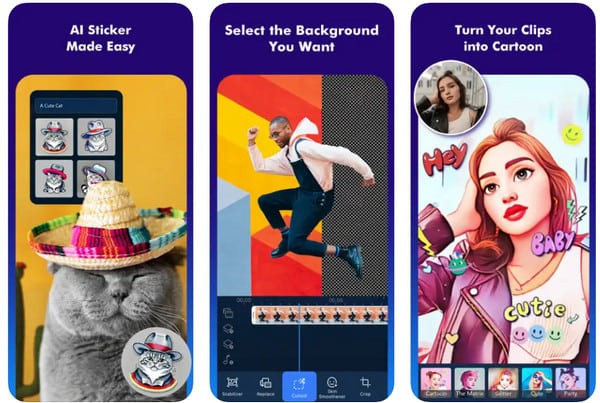
- Fordeler
- Støtte for å legge til bakgrunnsmusikk og synkronisere tempoet med speed-up-videoen.
- Tilpasningsverktøy for redigering av videoer er rikelig.
- Ulemper
- Gratisversjonen eksporteres med et vannmerke.
- Avanserte funksjoner som endring av kurvehastighet krever et abonnement.
- Lydtrimmingsfunksjonen henger noen ganger.
Trinn 1Start PowerDirector og importer videoen din. Trykk på tidslinjen og velg ønsket hastighet.
Steg 2Når du er fornøyd med videoeffekten, kan du tilpasse parameterne, som bildefrekvens, format og mer. Trykk deretter på «Eksporter» for å lagre den raskere videoen.
Slik bruker du Samsungs innebygde verktøy for å øke hastigheten på Android-video
Hvis du er en Samsung-bruker, er det innebygd en praktisk metode i systemet for å øke hastigheten på videoer på Android. En av hovedfordelene er integrasjonen med den innebygde galleri-appen, slik at du kan velge en video direkte fra galleriet og begynne å akselerere den.
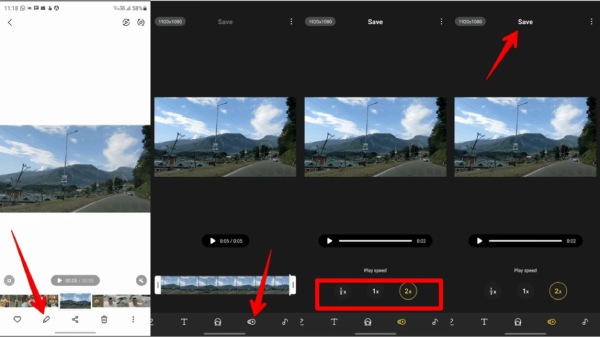
- Fordeler
- Praktisk, uten å laste ned appen.
- Integrert med galleriet for høy sikkerhet.
- Ulemper
- Bare Samsung-brukere kan bruke den.
- Slutt på redigering og kvalitetsbevaring.
Trinn 1Start Samsung Gallery-appen og finn videoen du vil øke hastigheten på. Trykk deretter på «Rediger» for å åpne Samsung-videoredigereren.
Steg 2Trykk på «Hastighet» og velg hastigheten du trenger. Forhåndsvis hastighetsøkningsvideoen og trykk på «Lagre» for å lagre hastighetsøkningsvideoen på Android.
Profesjonelt øke hastigheten på Android-video med et skrivebordsverktøy
Selv om alle disse videohastighetsøkningsappene på Android lykkes med å akselerere videoer, har de begrensede redigeringsfunksjoner. Så du kan bruke 4Easysoft Total Video Converter, et mer profesjonelt og enklere verktøy for videohastighetsøkning. Det kan justere multiplikatorhastigheten presist for forskjellige klipp uten å påvirke videokvaliteten. Det kan beskjære, rotere, vende, legge til undertekster, bruke filtre, justere volum osv. for å gjøre videoen din mer profesjonell. Du kan endre utdataformatet for å sende den til andre enheter, for eksempel Android, iOS osv.
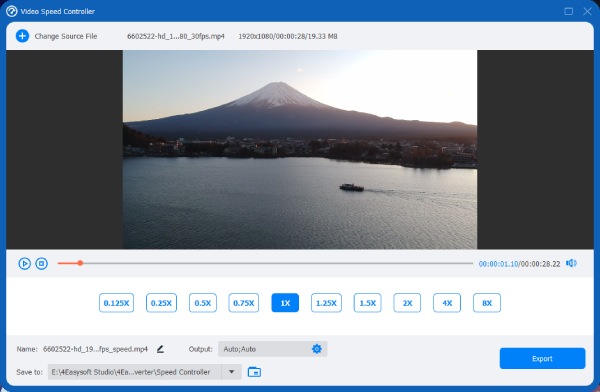

Presis kontroll over akselererte klipp og hastighet mellom 1,25x og 8x.
Kombiner med MV Maker for å legge til grafikk, temaer, filtre og mer.
Med mange tilleggsfunksjoner for å redigere og forbedre videokvaliteten.
Støtter flere utdataformater og justeringer av videoparametere.
100% Sikker
100% Sikker
Trinn 1Start programvaren, klikk på «Verktøykasse» og finn «Videohastighetskontroller». Klikk deretter på «Legg til» for å importere videoen.

Steg 2Velg ønsket hastighetsalternativ mellom 1,25x og 8x. Deretter kan du klikke på «Utdata»-knappen for å justere oppløsning, utdataformat, kvalitet og mer. Til slutt kan du klikke på «Eksporter»-knappen for å lagre den akselererte videoen.

Konklusjon
Denne artikkelen introduserer fem enkle måter å øke hastigheten på videoer på Android-enheten din. Du kan velge metoden som passer best for dine behov for å lage mer engasjerende videoer. Samsung-brukere kan bruke den innebygde videoredigereren. Hvis du ønsker en profesjonell app, bør du vurdere å bruke Videoshop, som tilbyr en rekke avanserte redigeringsfunksjoner og imponerende videoeffekter. Men hvis du leter etter en enkel, men profesjonell løsning, 4Easysoft Total Video Converter er et godt valg. Den tilbyr avanserte funksjoner og presis kontroll over avspillingshastigheten. Last den ned nå og prøv den!
100% Sikker
100% Sikker



